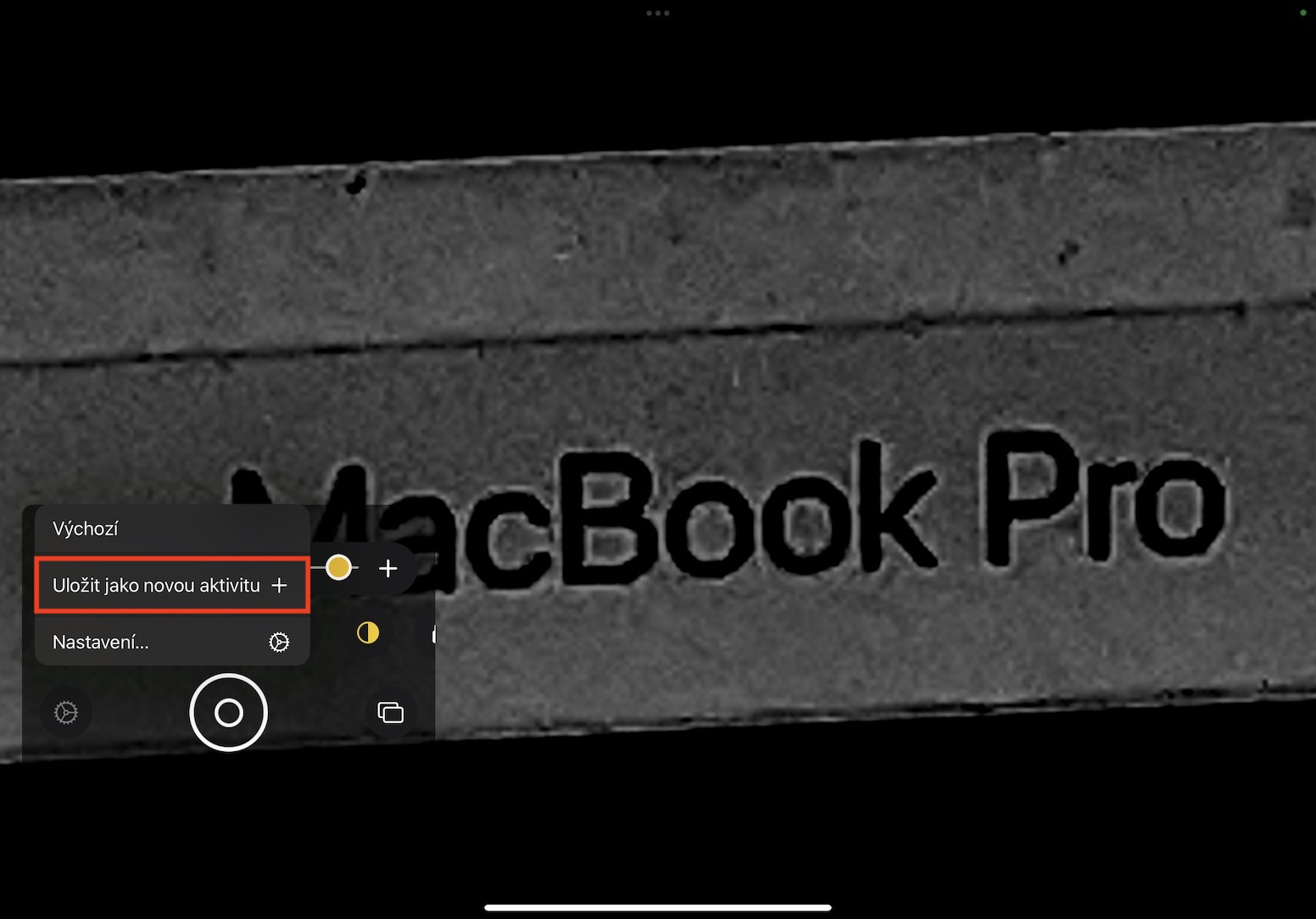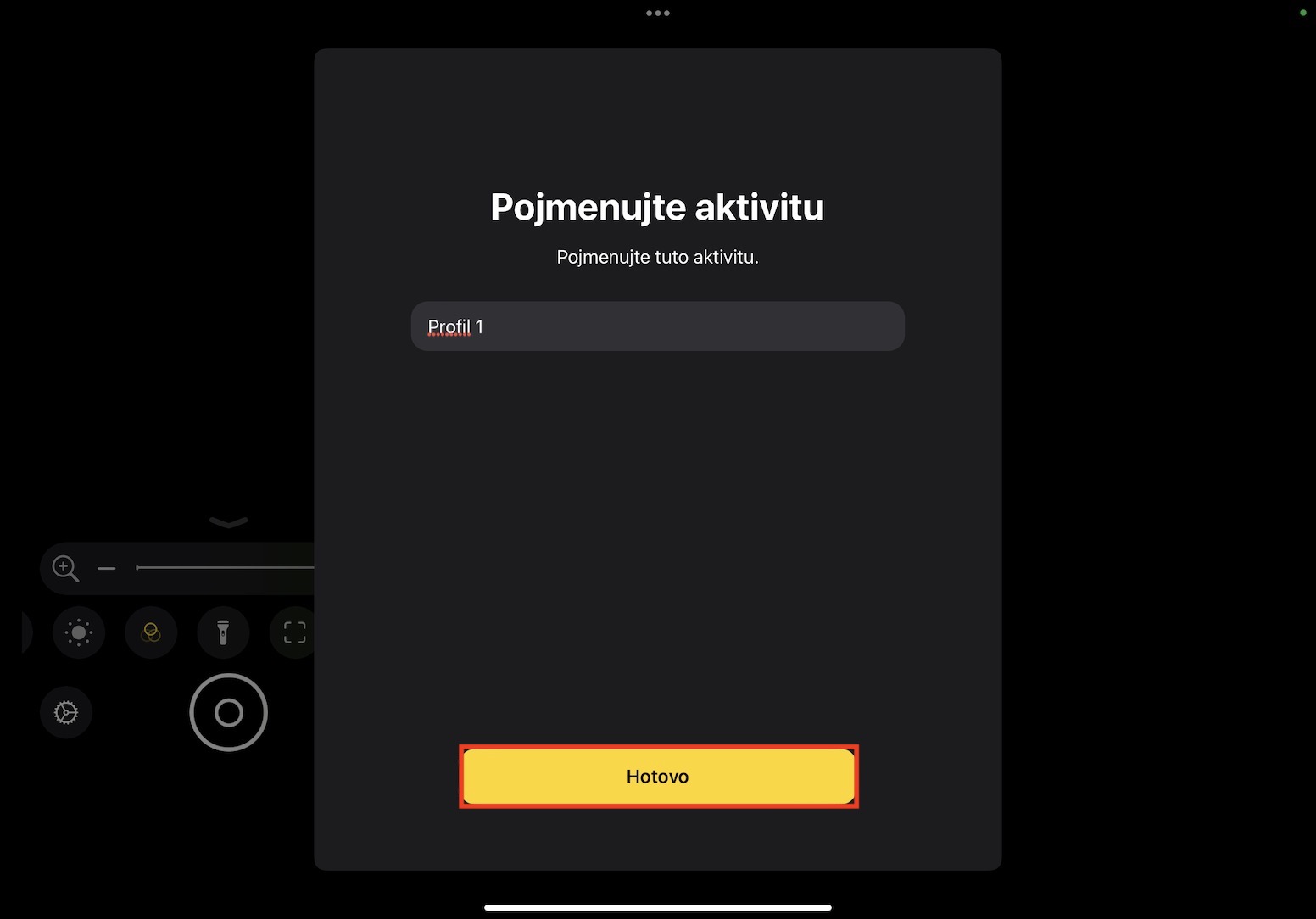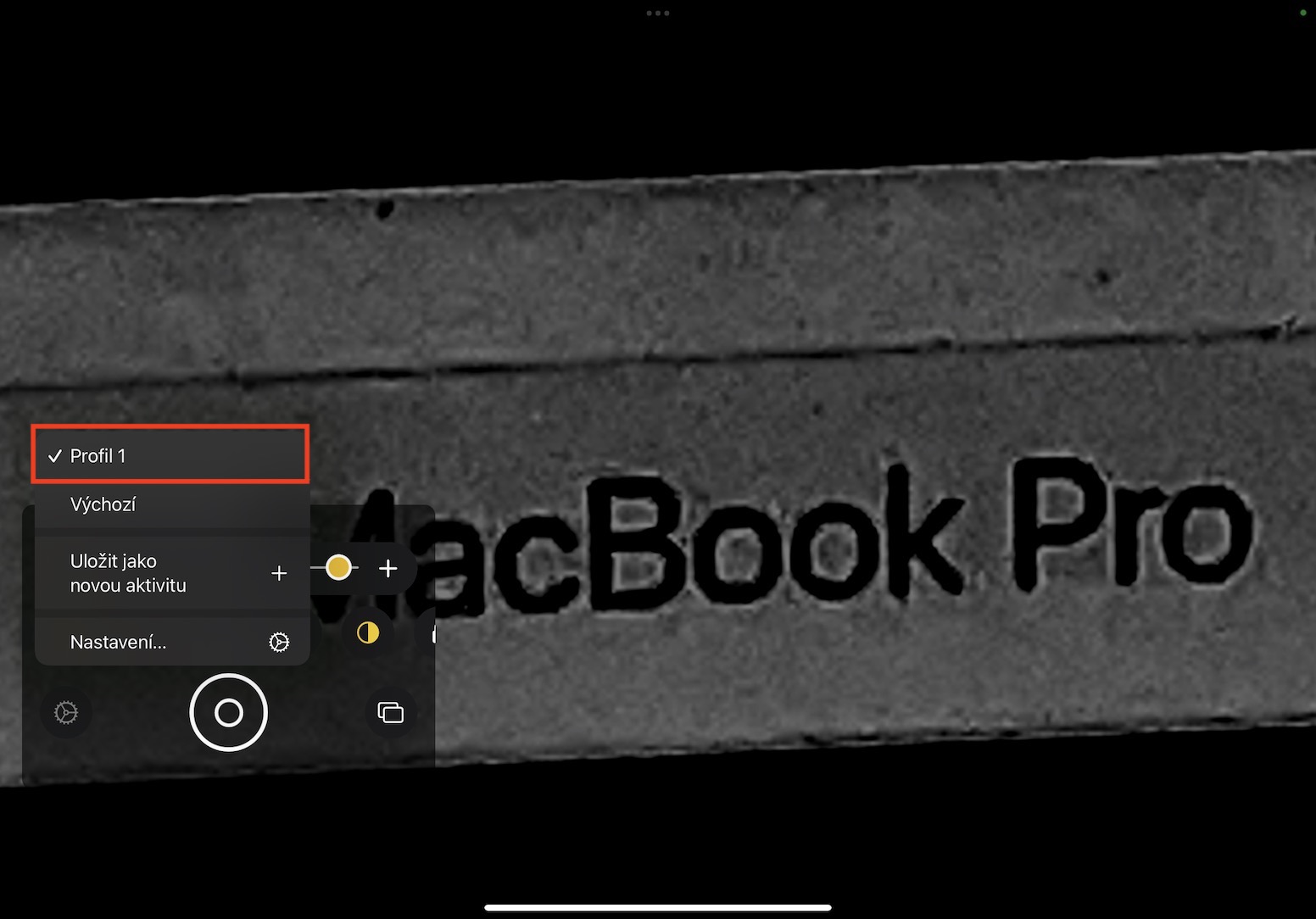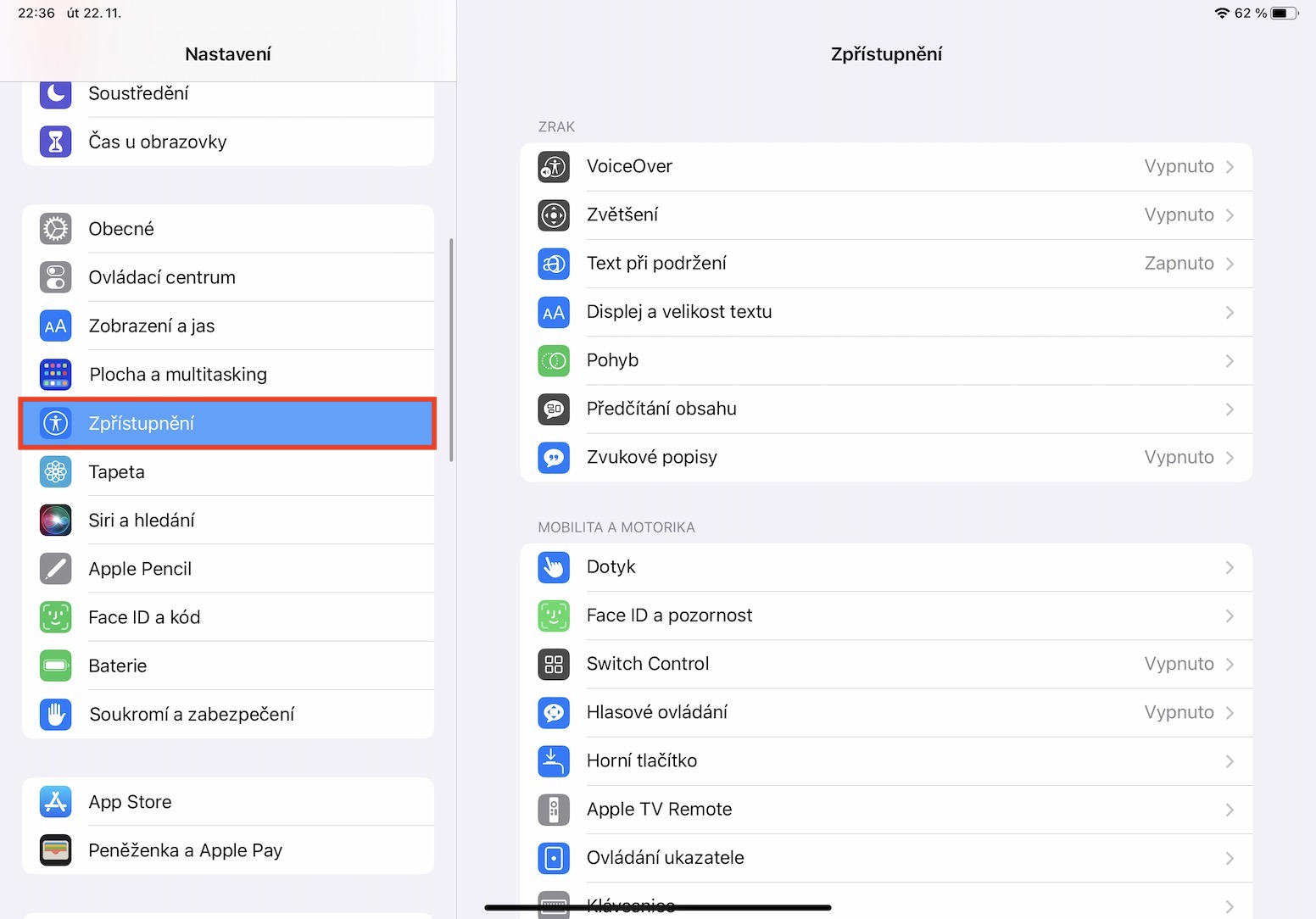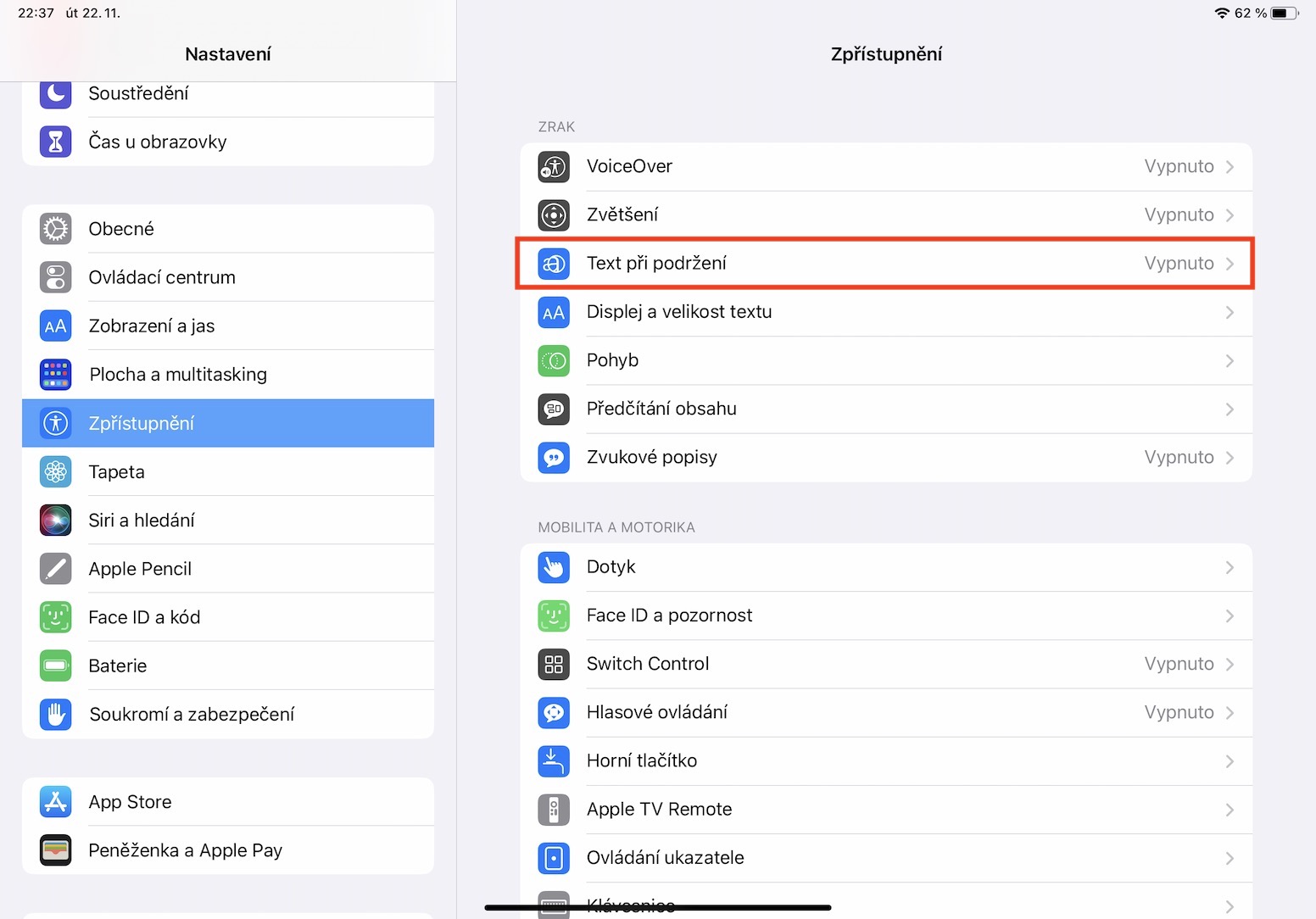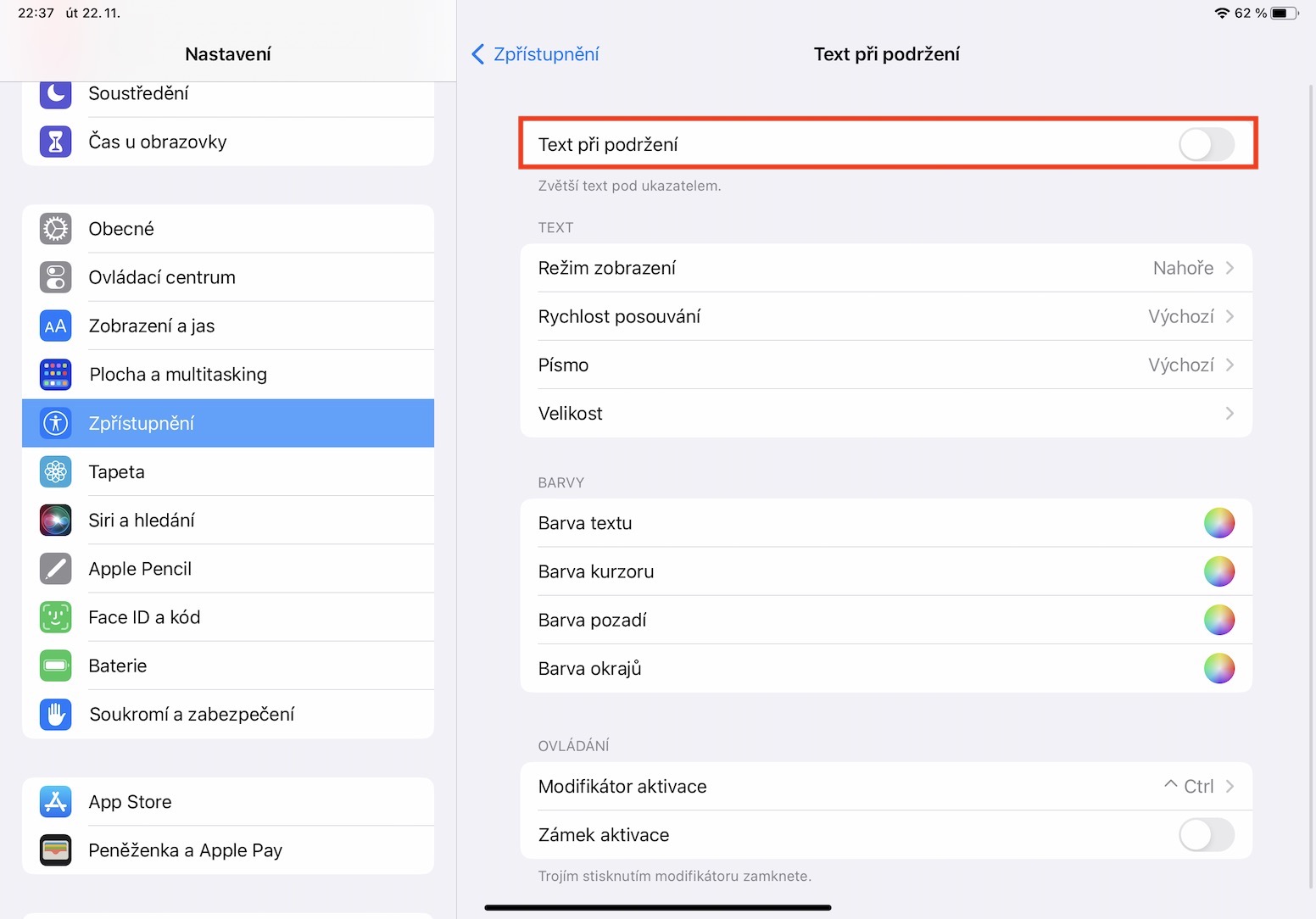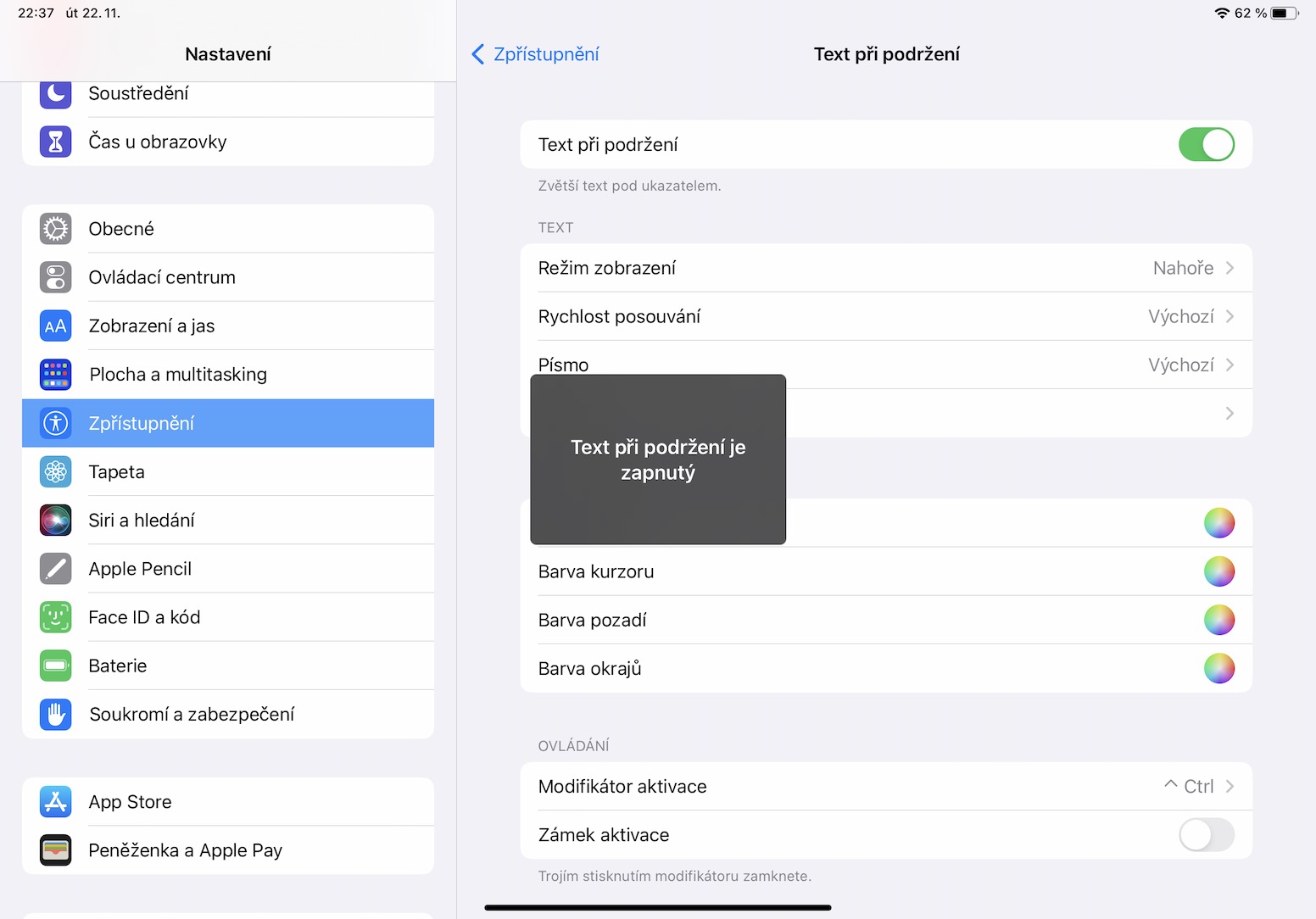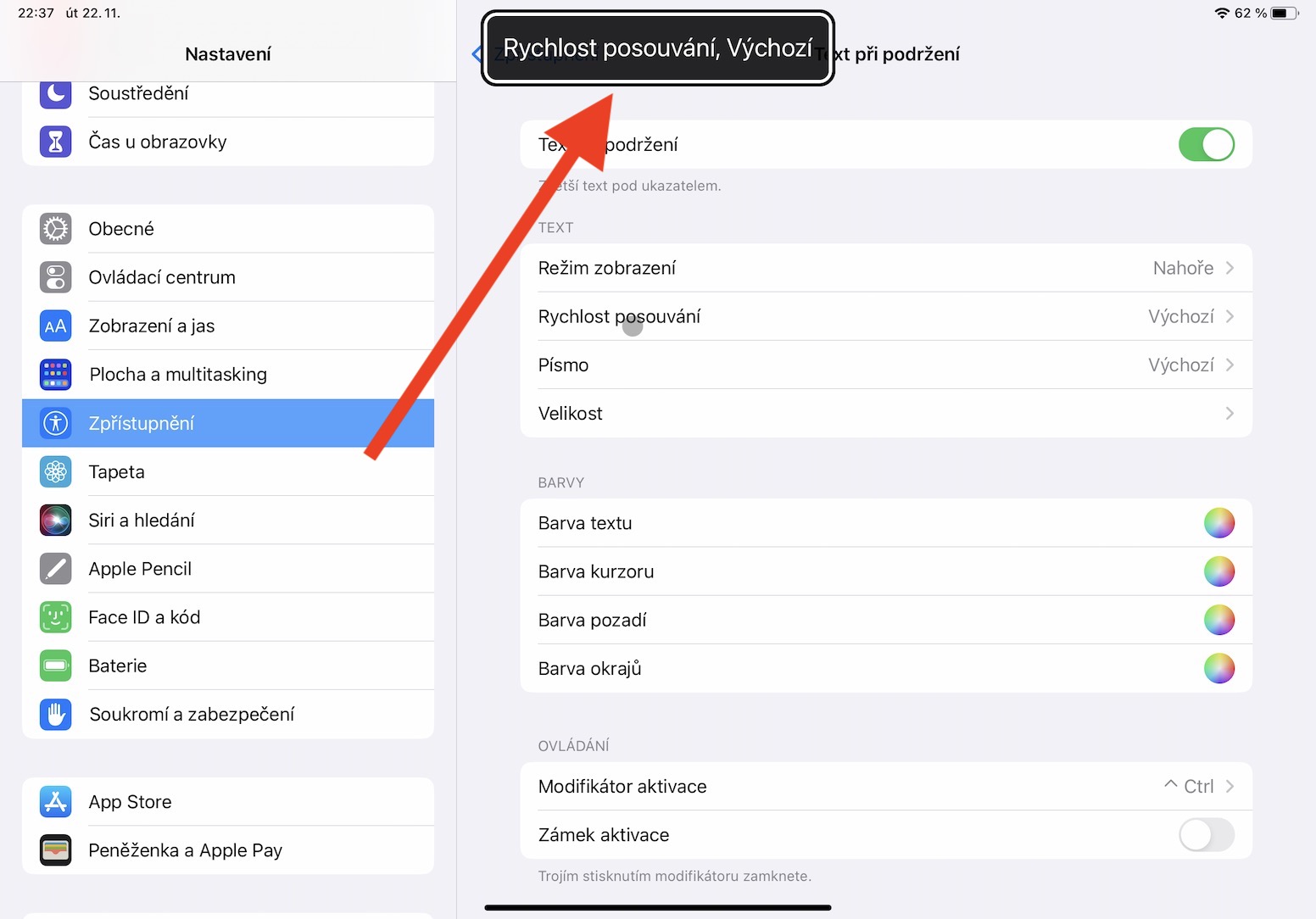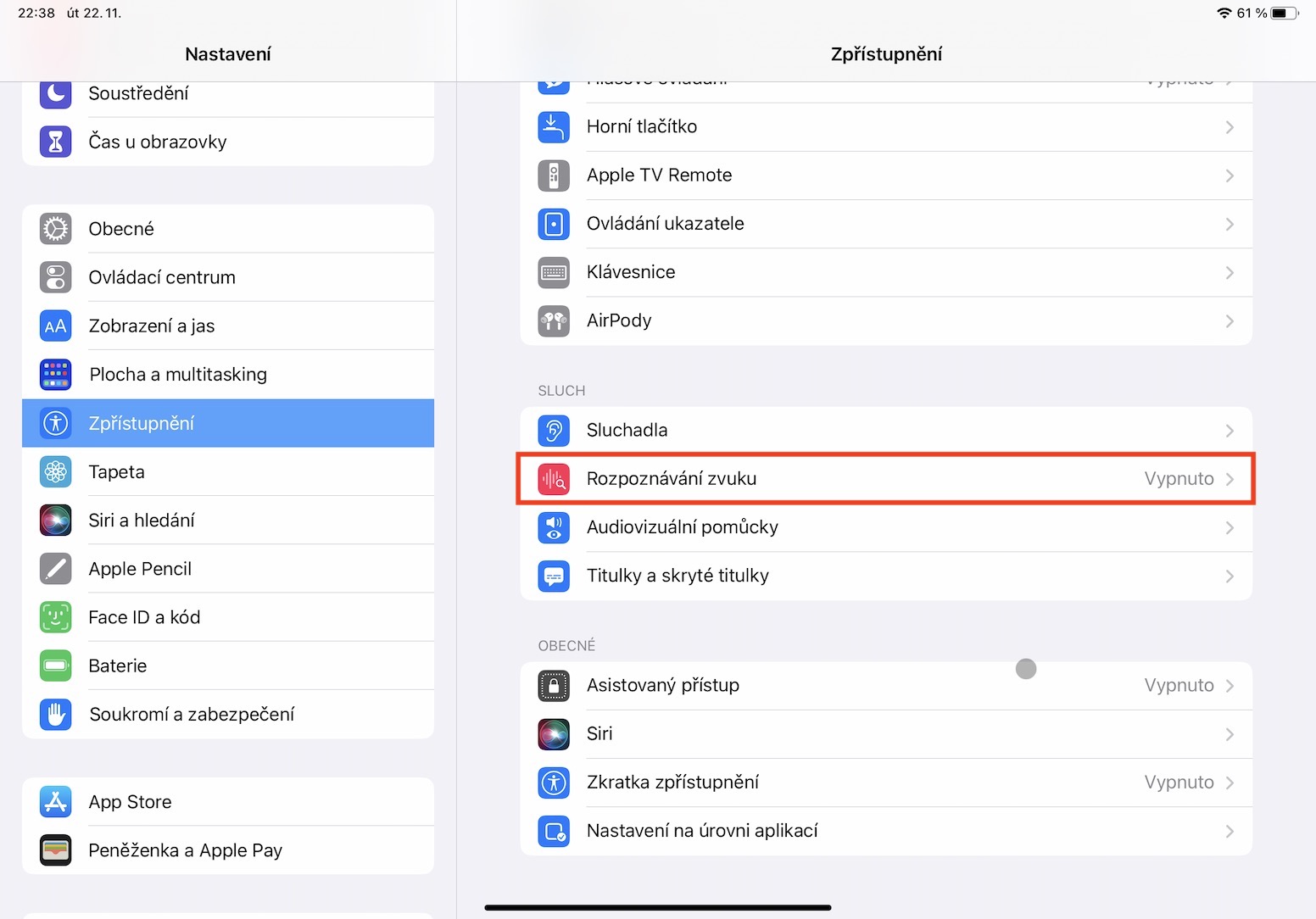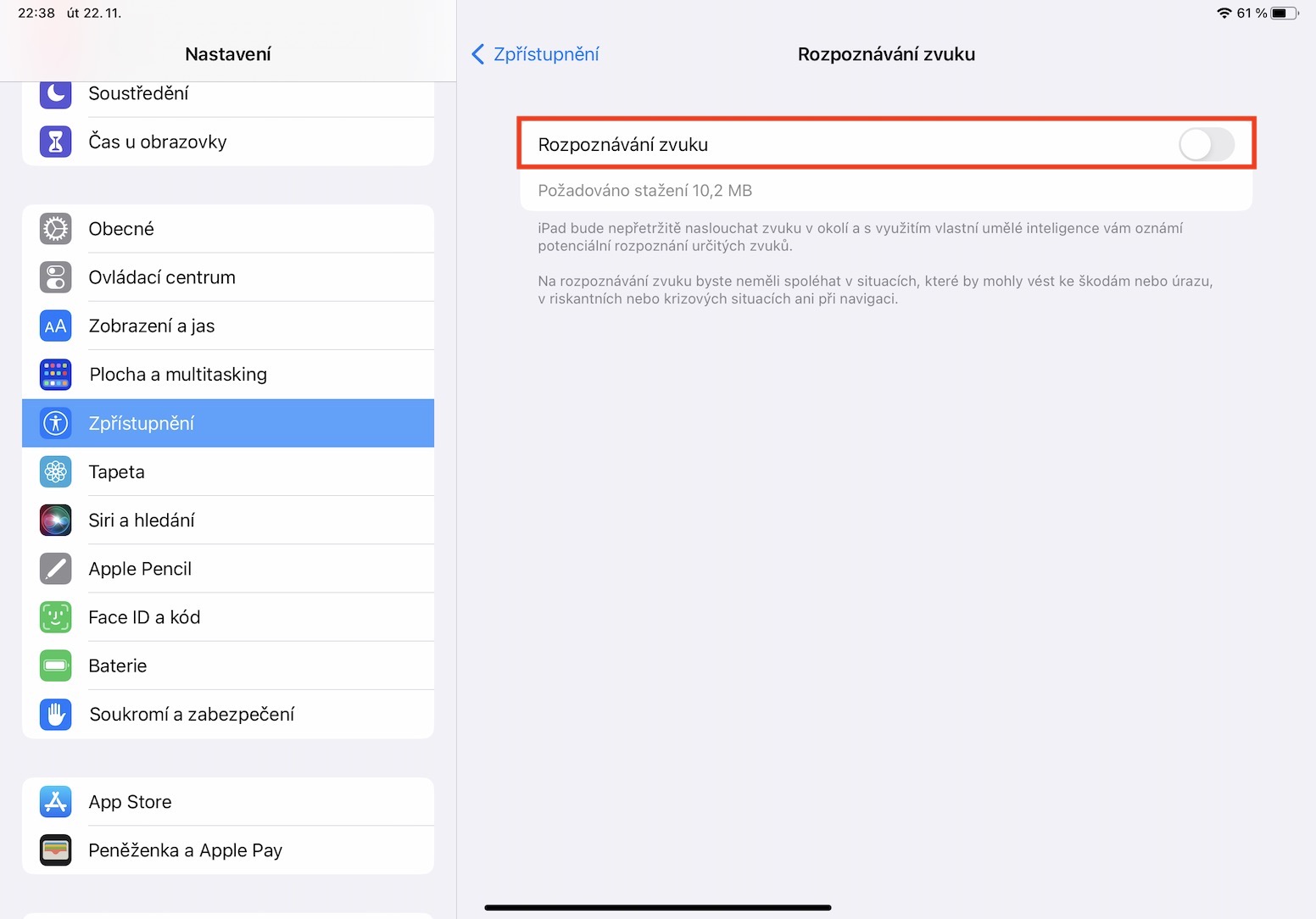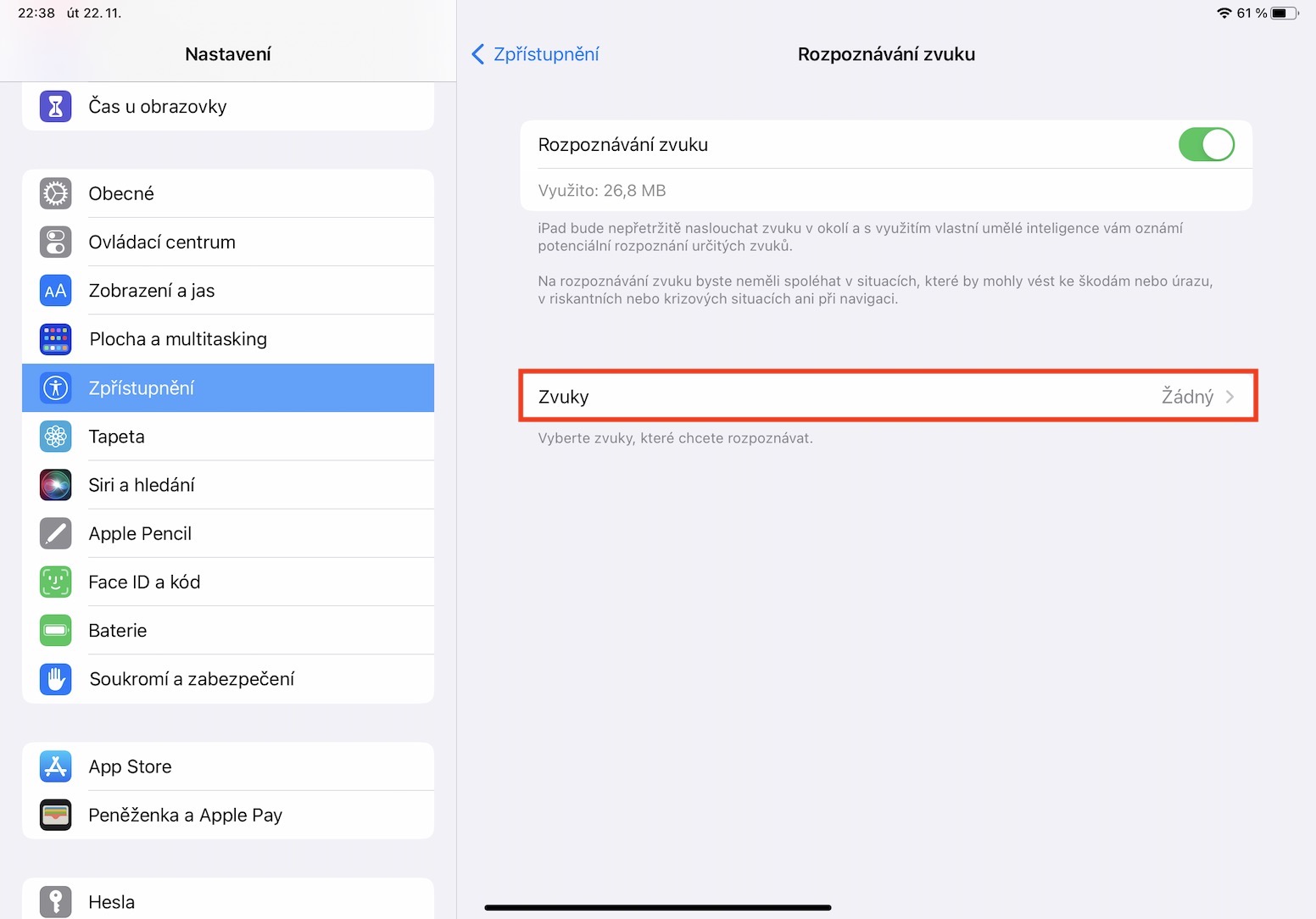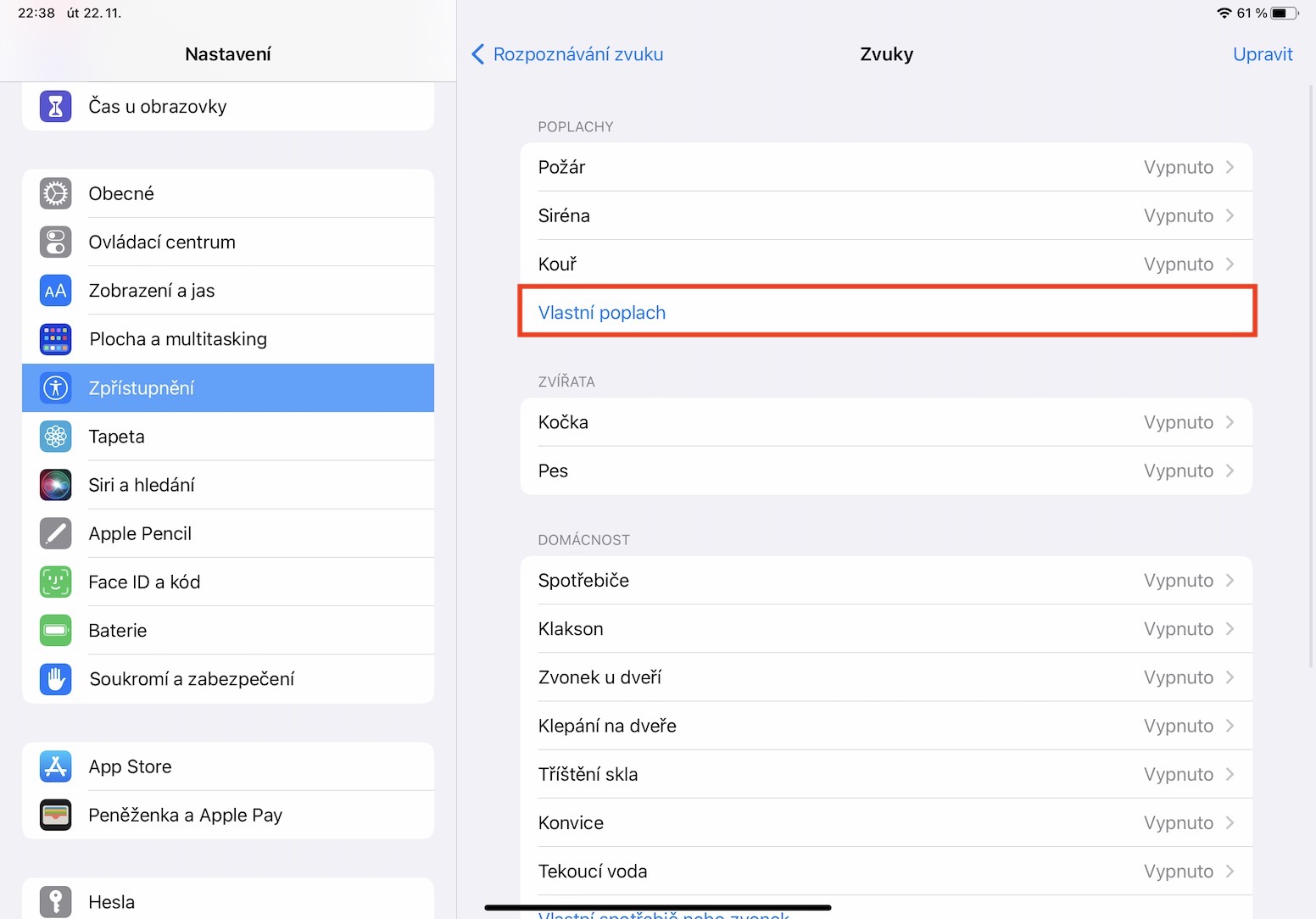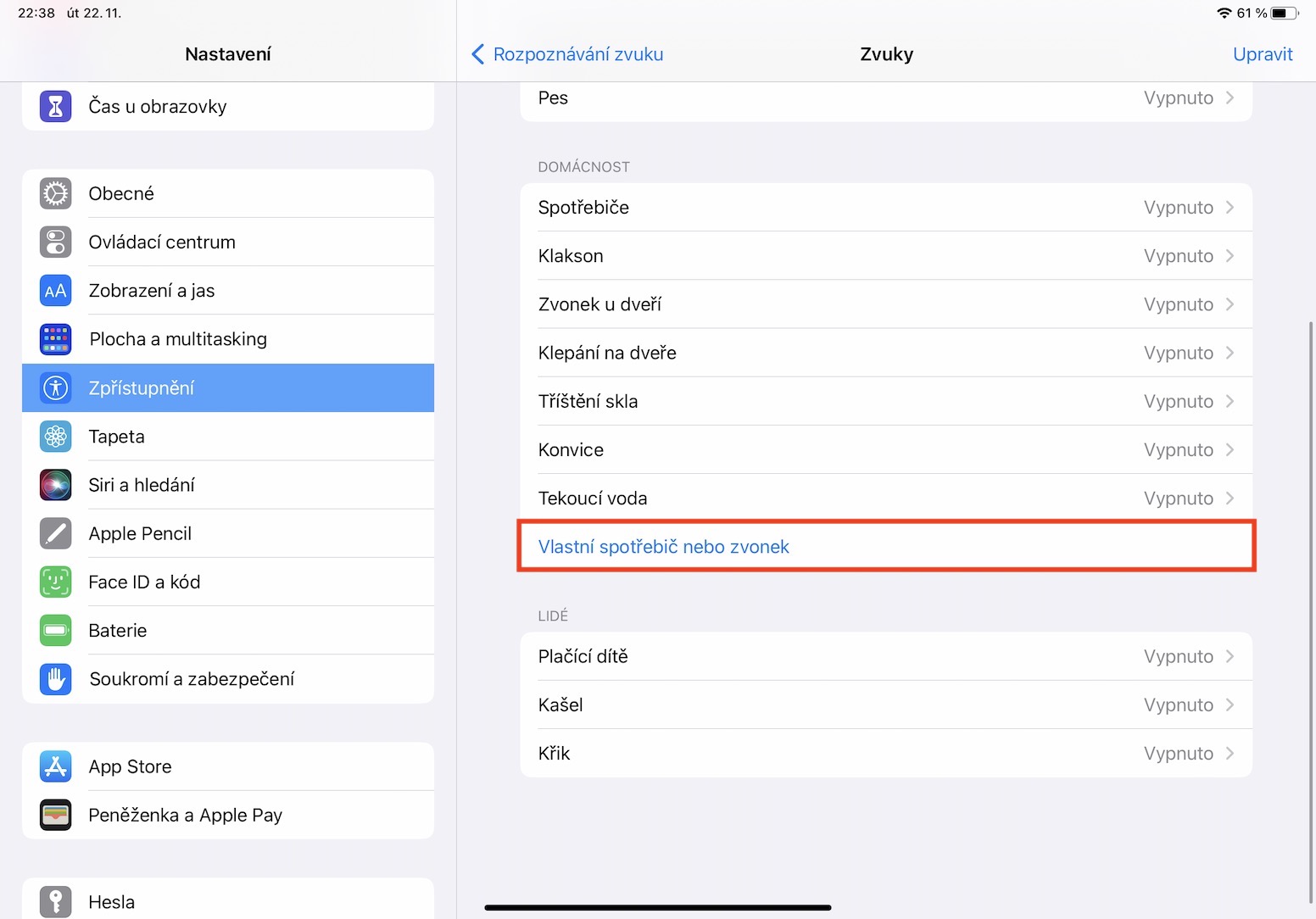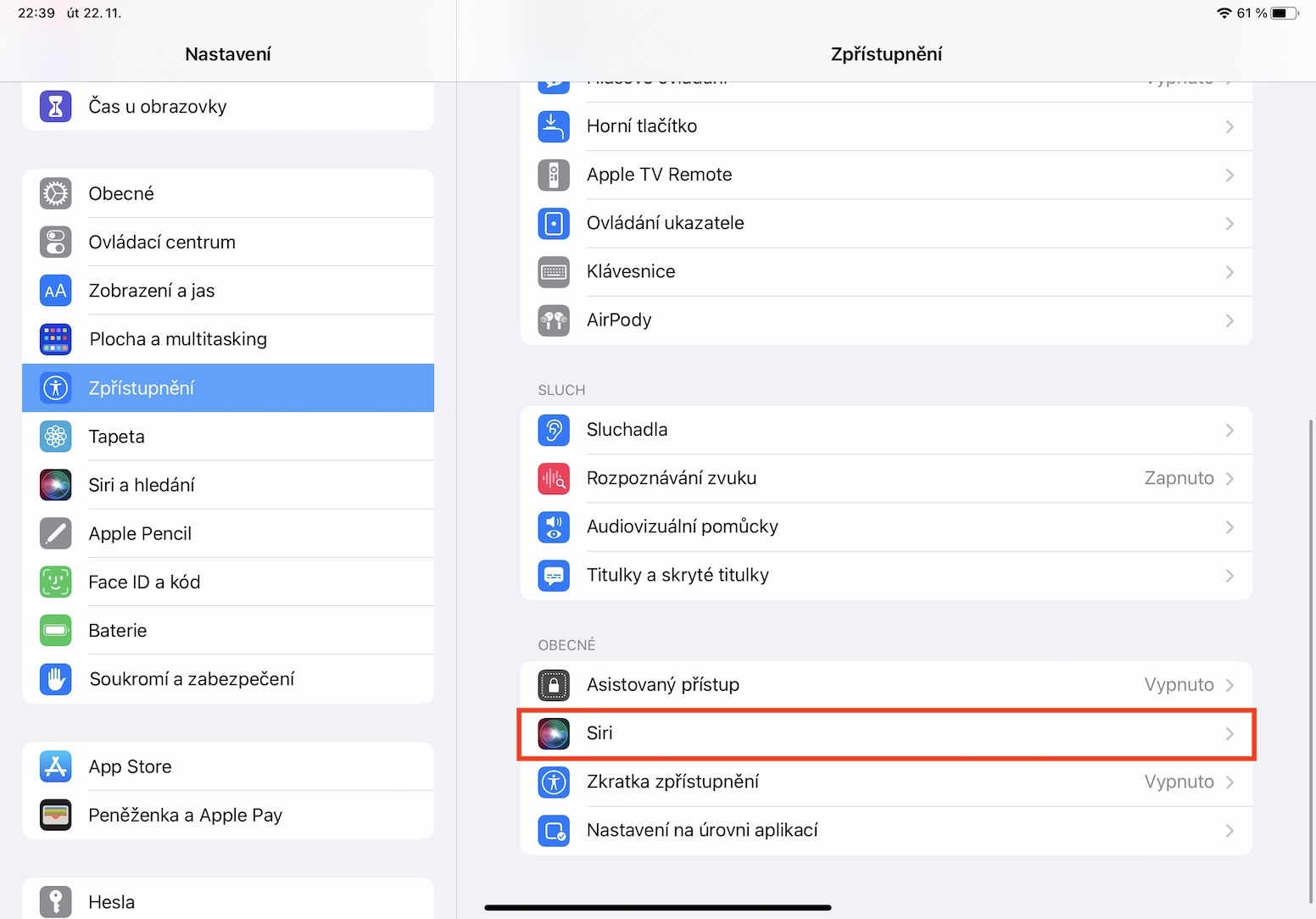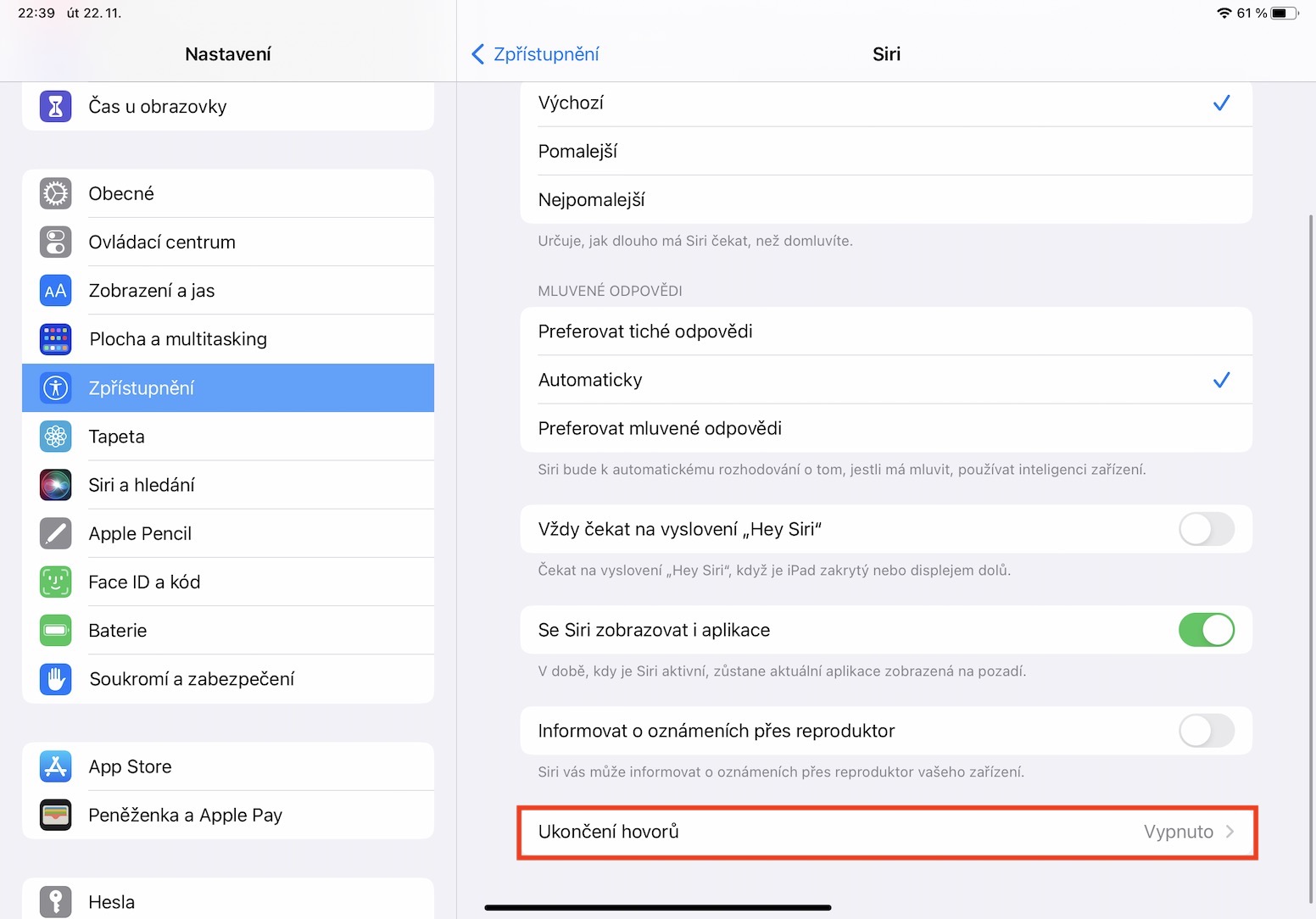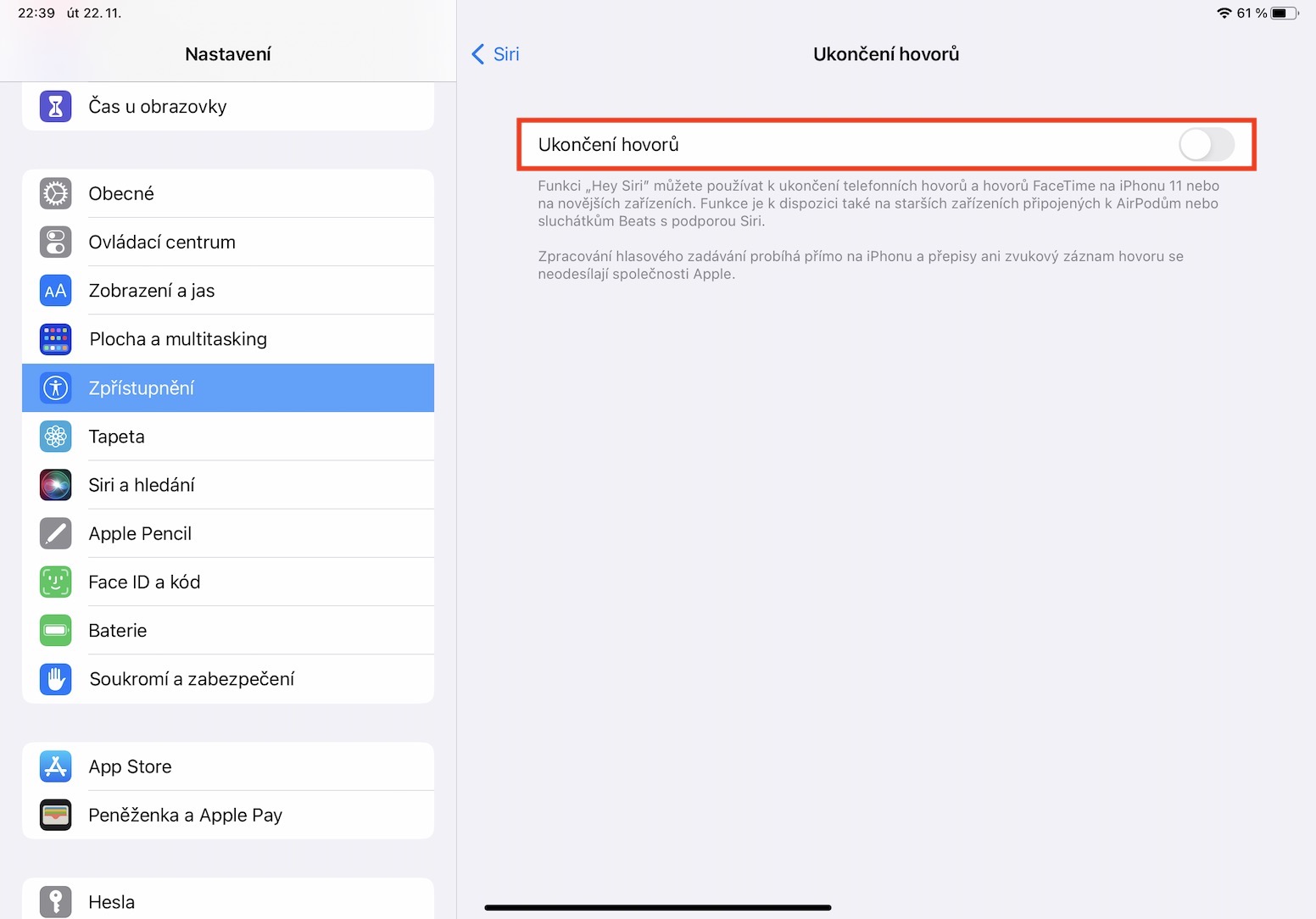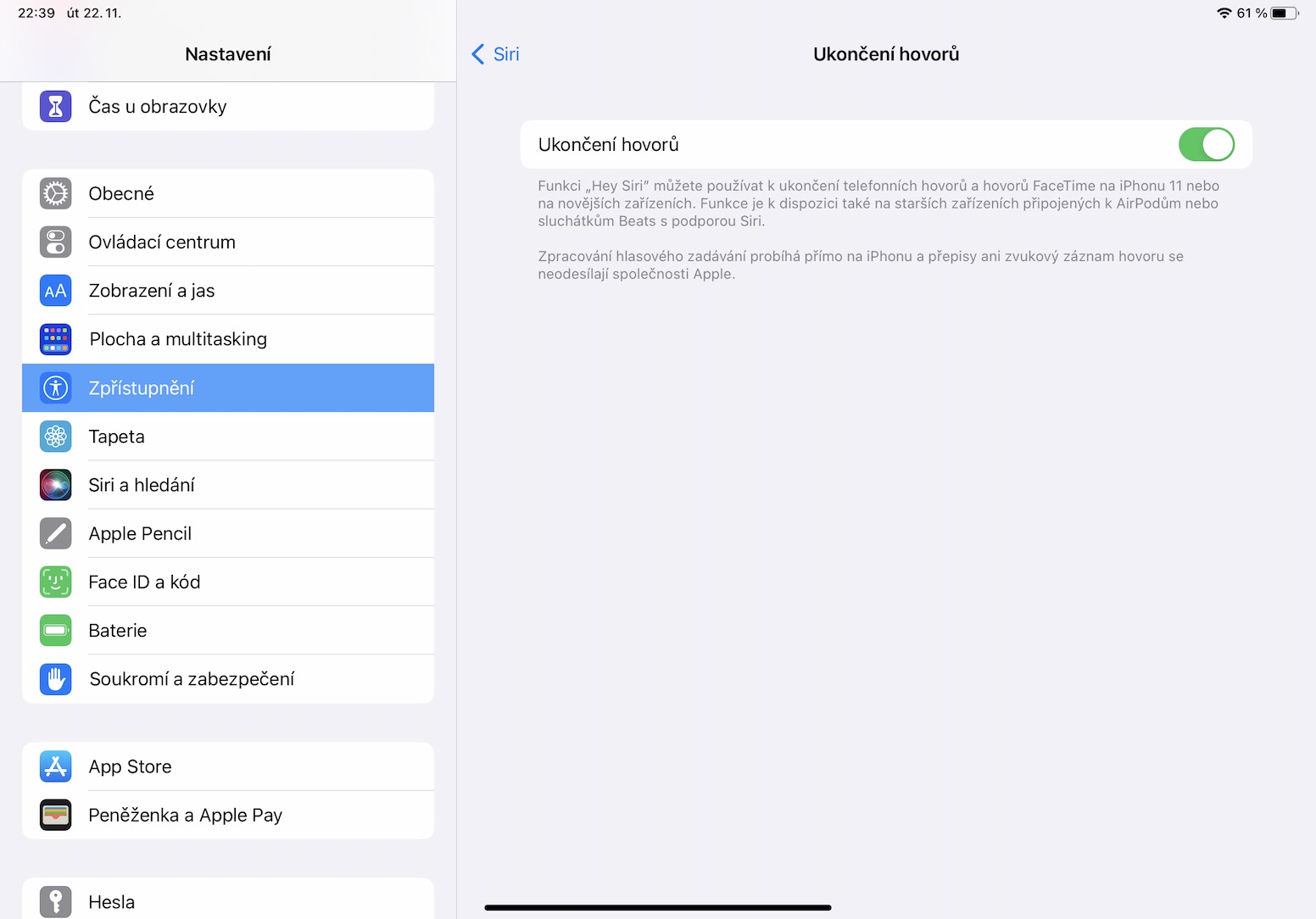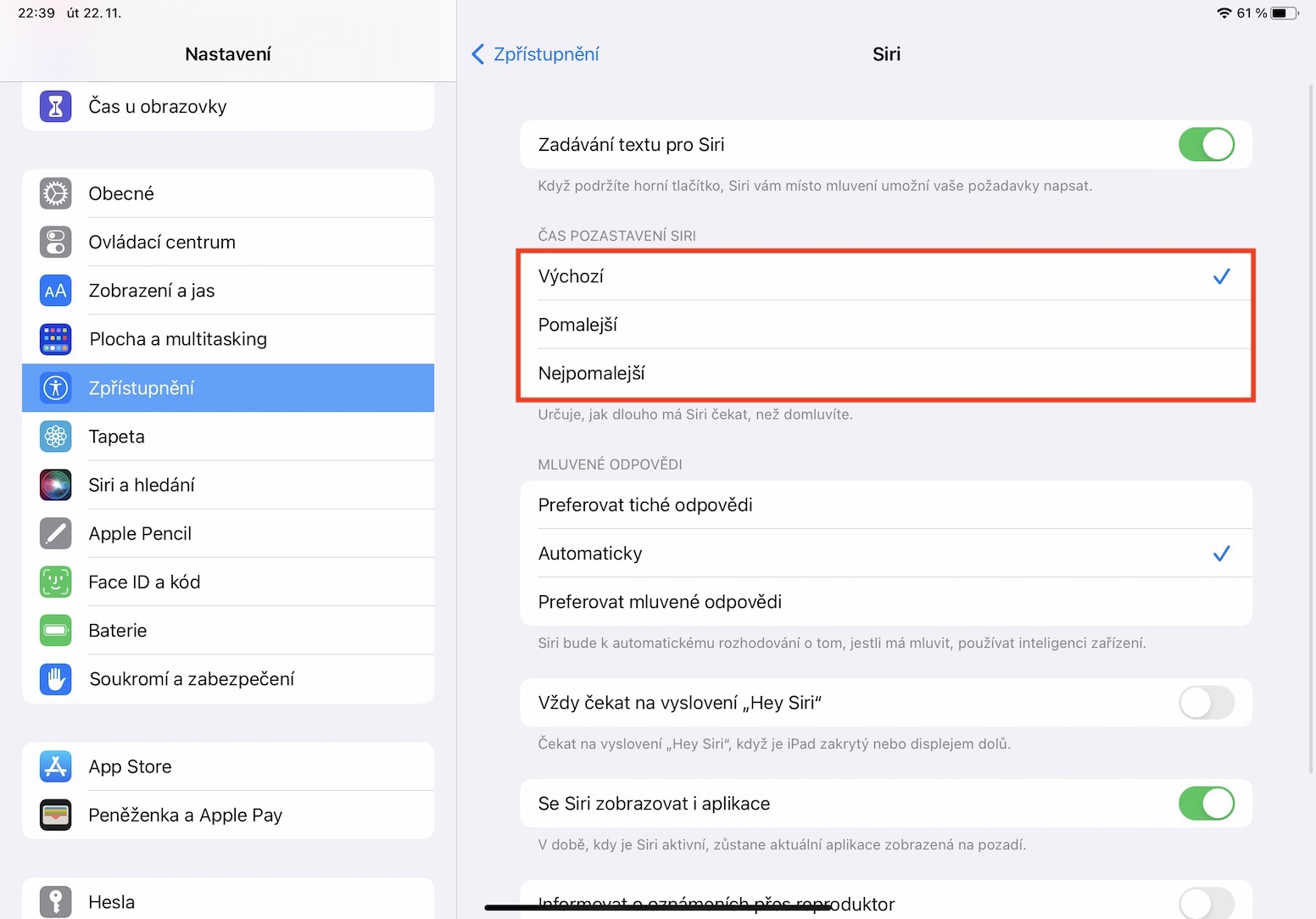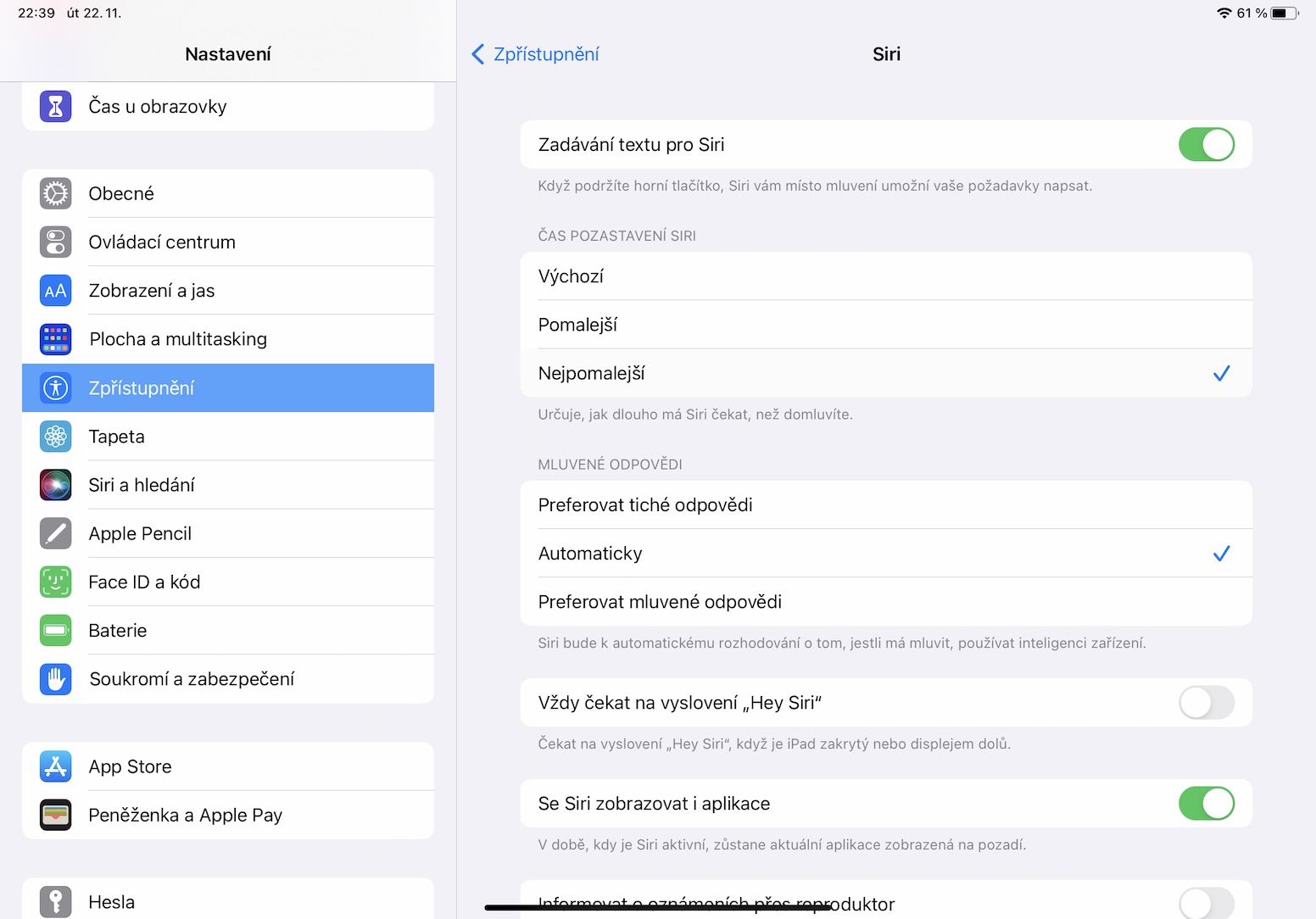Nedílnou součástí každého operačního systému od Applu je také Zpřístupnění. Zde se nachází funkce a možnosti, které jsou určené především pro nějakým způsobem znevýhodněné uživatele. Pravdou ale je, že mnoho z nich využívají také naprosto obyčejní jablíčkáři, jelikož dokáží zjednodušit fungování a přináší nějaké výhody. Apple se neustále snaží Zpřístupnění v rámci aktualizací vylepšovat a výjimkou v tomto případě není ani iPadOS 16. V tomto článku se tak na 5 novinek ze Zpřístupnění v tomto systému podíváme.
Mohlo by vás zajímat
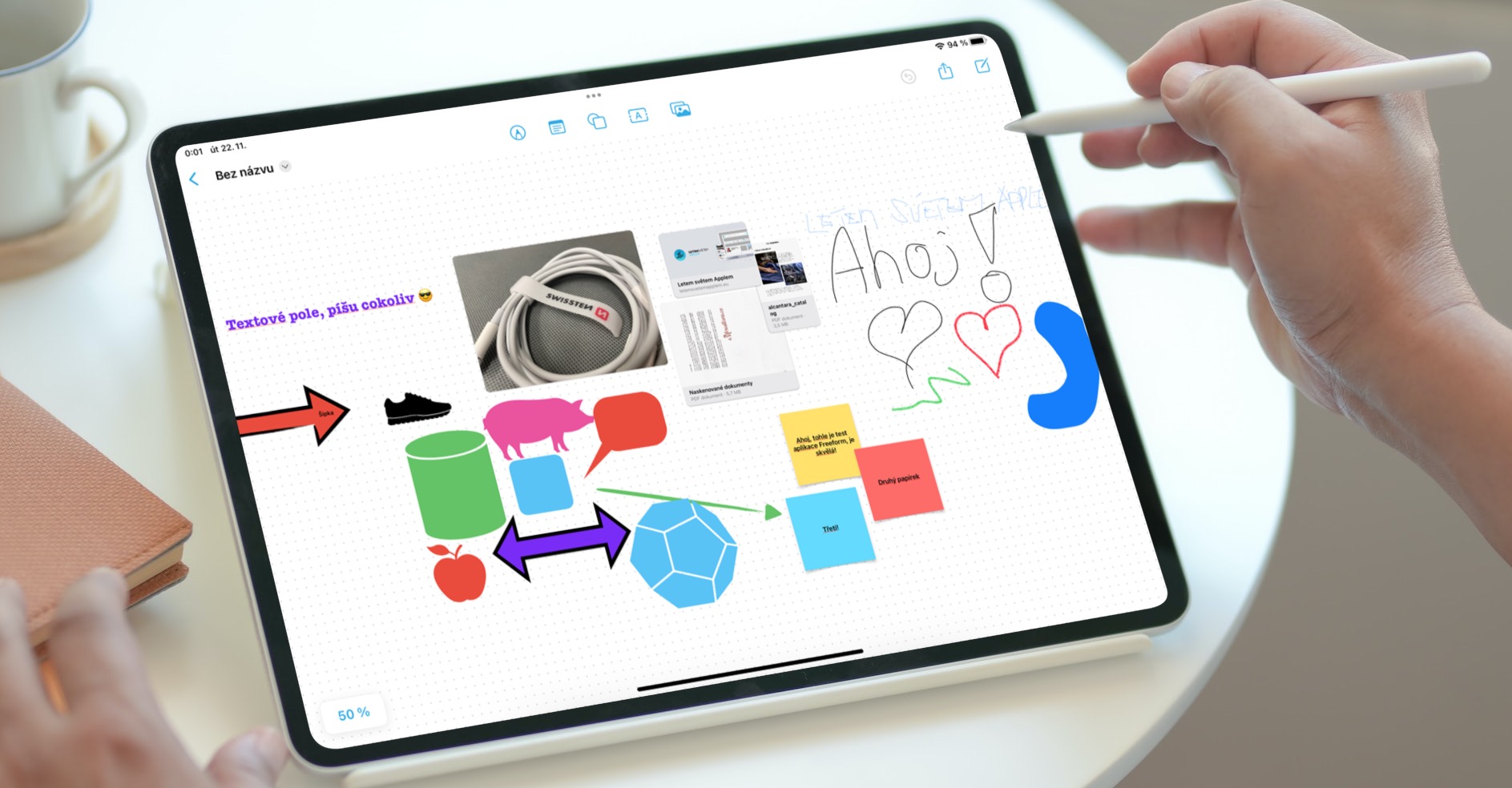
Profily v Lupě
Součástí iPadOS je již delší dobu nativní aplikace Lupa. Pokud byste se ji však klasickým způsobem pokusili najít, nepodaří se vám to. Zobrazí se totiž pouze po vyhledání ve Spotlightu nebo knihovně aplikací, odkud ji už lze přesunout na plochu. Jak už název napovídá, tak v této aplikaci můžete jednoduše cokoliv přiblížit, přičemž je možné si nastavit různé předvolby v podobě jasu, kontrastu apod. Nově si všechny tyto předvolby můžete uložit do jakéhosi profilu, který pak lze uložit a kdykoliv zase aplikovat. Pro uložení profilu si Lupu nastavte podle potřeby, a poté klepněte vlevo dole na ozubené kolo, kde stiskněte Uložit jako novou aktivitu. Pak už si jen zvolte název a stiskněte Hotovo. Pak už se stačí mezi profily přepínat.
Text při podržení
Nedošlo jen k vylepšení již existujících funkcí, ale dokonce i k přidání nových. V rámci Zpřístupnění z iPadOS 16 jsme se například dočkali zbrusu nové funkce Text při podržení. Pokud provedete aktivaci, tak se vám na displeji objeví text, na kterém máte zrovna namířený kurzor. Nastavit si můžete nejen pozici zobrazení, ale například také velikost, barvy a mnoho dalšího. Některým uživatelům, hlavně s horším zrakem, tak může tohle přijít vhod. Pro aktivaci stačí přejít do Nastavení → Zpřístupnění → Text při podržení.
Rozpoznání vlastních zvuků
Ve Zpřístupnění lze již nějakou dobu využít funkci pro rozpoznání zvuků. Pokud provedete aktivaci, tak si můžete ze seznamu zvuků vybrat takové, na které vás iPad následně upozorní. Jedná se třeba o různé poplachy, zvířata, zvuky domácnosti a mnoho dalšího. V novém iPadOS 16 jsme se dočkali rozšíření této funkce a nově si můžete přidat také některé vlastní zvuky, na které budete upozorněni. Konkrétně lze nahrát vlastní zvuky poplachů, domácích spotřebičů nebo zvonků. Stačí přejít do Nastavení → Zpřístupnění → Zvuky, kde klepněte na Vlastní poplach nebo Vlastní spotřebič nebo zvonek.
Ukončení hovoru přes Siri
Hovory můžete jednoduše provádět i přímo z vašeho iPadu, na který se mohou předávat z iPhonu. Existuje několik způsobů, jak lze probíhající hovor ukončit. Většina uživatelů jednoduše stiskne červené tlačítko zavěšení na ploše, jiní pak mohou být zvyklí na stisknutí horního tlačítka. V novém iPadOS 16 však můžete nově hovory ukončovat i přes Siri, a to vyřčením „Hey Siri, hang up“ při probíhajícím hovoru. Tuto funkci je ale nutné aktivovat, a to v Nastavení → Zpřístupnění → Siri → Ukončení hovorů.
Pozastavení Siri
U Siri ještě zůstaneme i v rámci tohoto posledního tipu ze Zpřístupnění. Jak jistě víte, Siri stále není k dispozici v češtině, a tak ji většina jablíčkářů využívá v angličtině. Není se čemu divit, jelikož anglicky už dnes umí kdekdo. Pokud jste se každopádně nedávno začali učit anglicky a prozatím nejste na takové úrovni, abyste Siri stíhali, tak si můžete nastavit její pozastavení po vyslovení požadavku. To znamená, že po vyslovení vašeho požadavku nebude Siri okamžitě mluvit, ale chvíli počká, takže se budete moci soustředit. Tuto vychytávku lze nastavit v Nastavení → Zpřístupnění → Siri v kategorii Čas pozastavení Siri, kde si stačí vybrat.